MPlayer播放器是一款純凈、安全的支持P2P在線點播的萬能、防毒播放器,它支持大量的視頻格式,可以說是一款萬能視頻播放器,主要的功能是可以實現在Vagaa、BT、電驢等軟件中實現邊下載邊看。有需要的朋友趕緊下載使用吧。

MPlayer播放器特色:
MPlayer是唯一支持P2P軟件在線點播的萬能、防毒播放器。
P2P點播:可在Vagaa、BT、電驢等軟件中實現邊下載邊看。
安 全:播放時可過濾視頻中攜帶的廣告、病毒文件。
低 消 耗:軟件小、啟動快,消耗內存和CPU非常少。
兼容多格式:幾乎可以播放所有當前流行的所有視頻格式。支持格式如下表
| 媒體類型 |
文件格式 |
| MP3 |
mp3 m3u |
| CD/DVD |
cda |
| MPEG和AVI視頻 |
mpg mpeg mpv mps m2v m1v mpe mpa avi mp4 m4e |
| RealAudio和RealVideo |
rt ra rm rmvb rp rv |
| Windows Media |
wma wmv wax asx asf wm wmx wvx |
| QuickTime |
mov qt |
| AAC |
aac m4a m4p |
| 其他媒體 |
wav mp2 mp1 mpeg pls xpl smi smil flv ssm sdp aif aiff mid midi rmim acp rpl 3gp amr awb 3g2 au |
MPlayer播放器功能介紹
【多種解碼器】
MPlayer本身編譯自帶了多種類型的解碼器,不需要再安裝xvid、ffdshow、ac3filter、ogg、vobsub等等所謂看DVDrip必備解碼器,也不會跟你的電腦原來所安裝的解碼器有任何沖突。
【極速播放器】
MPlayer相對其它播放器來說,資源占用非常少,不需要任何系統解碼器就可以播放各種媒體格式,對于MPEG/XviD/DivX格式的文件支持尤其好,不僅拖動播放速度快得不可思議,而且播放破損文件時的效果也好得出奇,在低配置的機器上使用更是能凸顯優勢。
【強大音頻支持】
MPlayer廣泛地支持音視頻輸出驅動。它不僅可以使用X11、Xv、DGA、OpenGL、SVGAlib、fbdev、AAlib、libcaca、DirectFB、Quartz、MacOSXCoreVideo,也能使用GGI,SDL(及它們的所有驅動),所有VESA兼容顯卡上的VESA(甚至不需要X11),某些低級的顯卡相關的驅動(如Matrox、3dfx及ATI)和一些硬件MPEG解碼器卡,比如SiemensDVB、HauppaugePVR(IVTV)、DXR2和DXR3/Hollywood+。它們中絕大多數支持軟件或硬件縮放,所以你可以享受全屏電影。
【OSD功能】
MPlayer具有OSD(屏上顯示)功能顯示狀態信息,有抗鋸齒帶陰影的漂亮大字幕和鍵盤控制的可視反饋。支持的字體包括歐洲語種/ISO8859-1,2(匈牙利語、英語、捷克語等等),西里爾語和韓語,可以播放12種格式的字幕文件(MicroDVD、SubRip、OGM、SubViewer、Sami、VPlayer、RT、SSA、AQTitle、JACOsub、PJS及我們自己的:MPsub)和DVD字幕(SPU流、VOBsub及隱藏式CC字幕)。
【MEncoder】
MEncoder(MPlayer'sMovieEncoder)是一個簡單的電影編碼器,設計用來把MPlayer可以播放的電影(AVI/ASF/OGG/DVD/VCD/VOB/MPG/MOV/VIV/FLI/RM/NUV/NET/PVA)編碼成別的MPlayer可以播放的格式。它可以使用各種編解碼器進行編碼,例如DivX4(1或2passes)、libavcodec、PCM/MP3/VBRMP3音頻。同時也有強大的插件系統用于控制視頻。
MPlayer播放器操作快捷鍵
←and→ :后退/前進10秒鐘
↓and↑:后退/前進1分鐘
PageUpandPageDown:后退/前進10分鐘
[and]:播放速度減10%/播放速度加10%
. :影片前進。按一次的話為暫停。連續按下.,則是逐幀播放,捕捉一些畫面的時候很有用。
backspace:播放速度重置
p/SPACE:暫停
q/ESC:停止播放并退出程序
+and-:以100ms(0.1秒)來調整聲音延遲,解決音像不同步的問題時很好用!
/and*:減低/增高音量。
m:靜音
f:全屏模式切換
o:啟用/禁用OSD(onscreendisplay):可顯示當前播放時間/總時間/剩余時間
I:顯示播放的文件名
v:切換顯示字幕
j:選擇字幕語言(對多語言sub字幕)
MPlayer官方中文版使用方法
1、首先運行打開MPlayer播放器,然后選擇左上角的【文件】——【播放文件】或是【播放URL】、【播放CD/DVD】選擇需要播放的文件。

2、進入選擇播放文件界面,根據提示找到你需要播放的文件路徑地址選中并【打開】
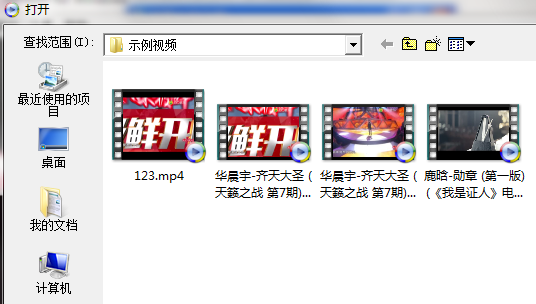
3、使用MPlayer打開播放文件如下:
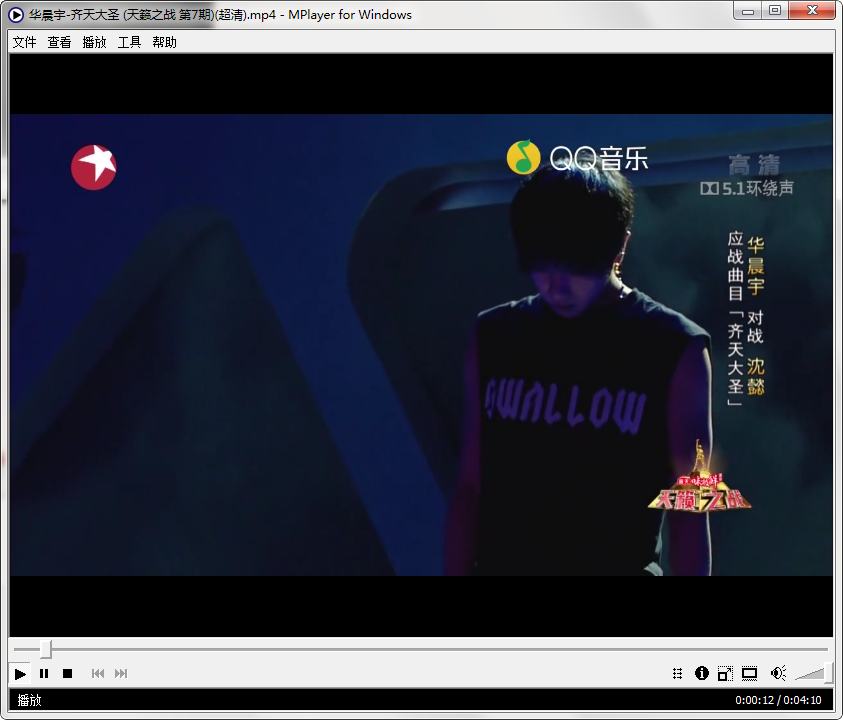
4、如果你有其他需要設置的信息,可以選擇【工具】進行設置。如:音軌、外觀比例、語言、字幕等。
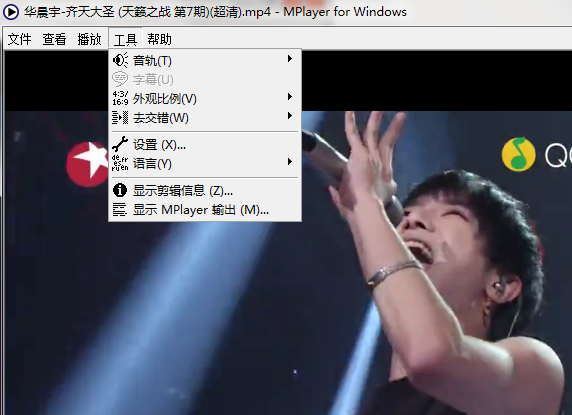
常見問題
MPlayer播放器如何設置中文界面?
請運行打開MPlayer,然后選擇左上角的【工具】——【語言】——選擇需要的語言。最后兩個是中文模式語言選項,勾選即可。
聲音和影像不同步
mplayer為了更好的演譯影像,默認是不丟幀的。不過,如果你的硬件(顯卡)不夠強,圖像處理趕不上,又不讓丟幀,那就會導致影像落后于聲音,即聲音和影像不同步。
mplayer的丟幀有三種模式,不丟幀、丟幀、強制丟幀。默認的是不丟幀,我們設成丟幀就可以了,強制丟幀一般不建議。
要解決此問題,需在配置文件中添加下面一行
framedrp=yes
可以修改全局配置文件(/etc/mplayer/mplayer.conf),也可修改用戶配置文件(~/.mplayer/mplayer.conf)。
圖形界面無法打開視頻
更新mplayer之后,(圖形界面下)在視頻文件上雙擊及右鍵都無法打開視頻,錯誤內容類似下面這樣:
failedtoopenfile:///路徑...
但是在終端中卻可以打開。
解決方法如下:
編輯文件/usr/share/applications/mplayer.desktop
找到Exec=gmplayer%U這一句,去掉最后的%U或者修改成%F.
無法打開rvmb視頻
AVI、DVD等等格式都可以放,就是不能放rmvb、rm等格式,報類似這樣的錯誤:
cannotfindcodecsmatchingselected-voandvideoformat0x30345652
首先,有可能是沒有安裝rmvb等格式的二進制解碼文件,去mplayer的主頁上下一個就可以了。
完成上步之后,如果還是有這個問題,那有可能是你下的解碼文件不全,在終端下運行mplayer,得到詳細的錯誤輸出,看看到底缺少哪個文件,再去找這個文件。(網上好多都是缺少drv43260.dll文件,將放到解碼文件相應的目錄中,默認是/usr/lib/codecs目錄)
其實,通過這個問題,可以總結一個解決問題的方法:
首先,盡可能得到詳細的錯誤輸出,例如轉到終端下運行程序。
其次,分析錯誤,如果自己能理解,按照自己的理解進行處理,看是否能解決問題。
再次,看程序提供的幫助及說明,理解這個軟件,然后再去理解錯誤信息。
MPlayer簡體中文版安裝方法
1、雙擊在本站下載的安裝包單擊next
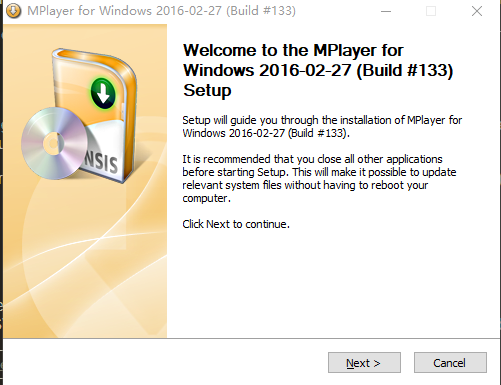
2、同意安裝許可協議單擊iagree
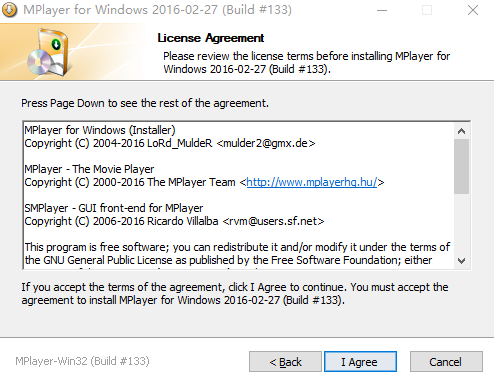
3、選擇安裝位置
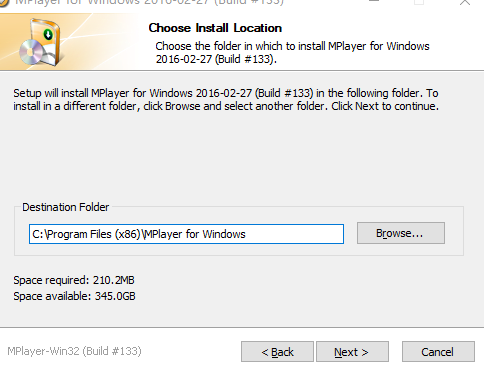
4、選擇需要的附加組件
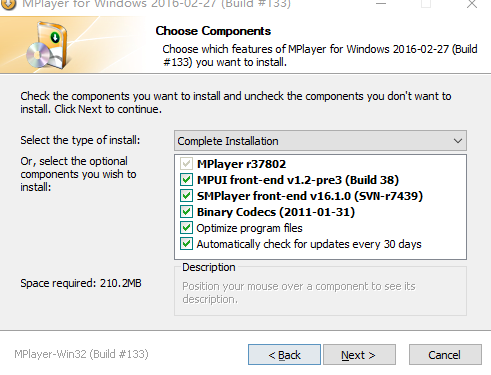
5、選擇開始菜單文件夾
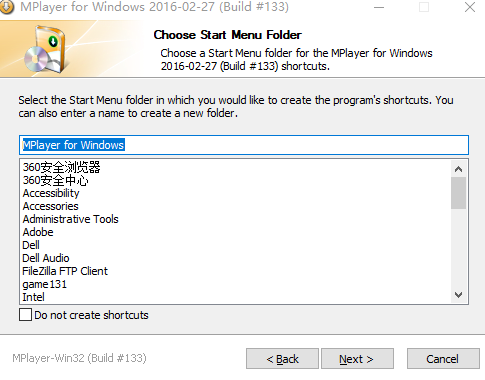
6、CPU類型選擇
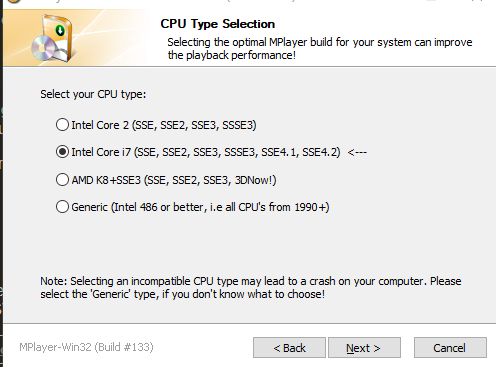
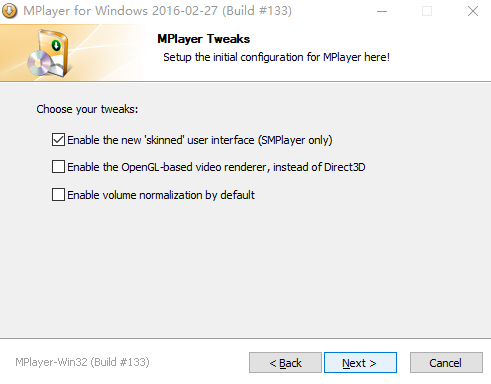
7、Mplayer播放器安裝完成,就可以開始使用了。

 MPlayer播放器 v1.2電腦版24.8MB
MPlayer播放器 v1.2電腦版24.8MB